Заметили снижение чувствительности и отзывчивости экрана? Имеются нерабочие области или требующие повышенного усилия? Не спешите огорчаться, бежать в ремонтную мастерскую или за новым Android смартфоном. Быть может, тачскрин нуждается в калибровке.
Что такое калибровка
К калибровке относят комплекс мероприятий, направленных на настройку дисплея, с целью возвращения работоспособности и устранения неполадок.
Когда и почему возникает необходимость в калибровке
За регистрацией команд пользователем, следят встроенные датчики. Неисправность или сбитые настройки приводят к непредсказуемым последствиям, вплоть до полного отказа тачскрина. Этому способствуют падения, удары, попадание влаги, электростатический разряд или некорректная настройка на фабрике. Нередко потеря чувствительности или неактивные участки появляются после наклейки стекла, пленки или смены экранного модуля. Поэтому калибровка, в большинстве случаев, помогает полностью или частично исправить некорректную работу датчиков.
Подготовка к калибровке и диагностика неисправностей
Перед калибровкой рекомендуется проделать три простых и не сложных действия, что помогут определить возникающие неисправности:
- Сухой салфеткой очистите с экрана пыль, влагу и жирные следы пальцев.
- Требуется снять защитную пленку/стекло, так как попавшую под края пыль, экран воспринимает за нажатие пользователем. Часто стекло или пленка ухудшают чувствительность.
- Снимите чехлы, украшения и аксессуары. Используемые металлы, сплавы и магниты, нередко негативно воздействуют на датчики.
После каждого пункта проверьте, исчезла ли проблема. Если нет, приступайте к калибровке.
Способы калибровки
Процедура бесплатна и не нуждается в дополнительном оборудовании. Выполняется при помощи инженерного меню и/или приложений.
Калибровка через инженерное меню
Для редактирования работы датчиков используется скрытый раздел с настройками. Для входа требуется ввести комбинацию цифр и символов в окне с набором телефонного номера, в формате: *#*#хххххх#*#* или *# хххххх#* либо *#*# хххххх*#*, где хххххх – набор цифр. Комбинация и цифровой код для каждого производителя разная. Поэтому требуется задать поисковый запрос в интернете. Для владельцев устройств с SoC MediaTek, доступно приложение MTK Engineering Mode Start, запускающее инженерное меню без необходимости ввода кода.
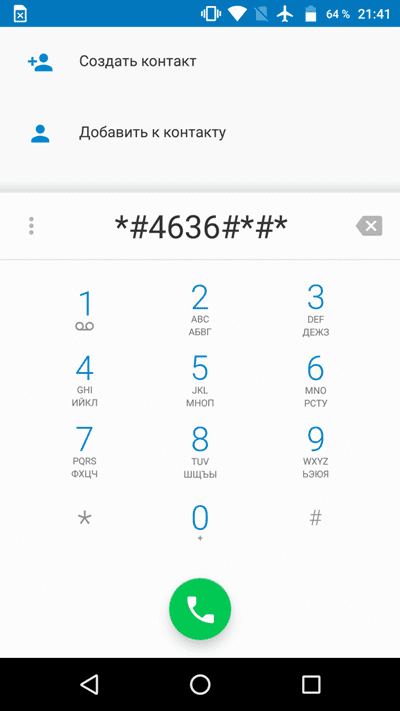
Важно! Внесенные изменения в инженерном меню, сохраняются и после перезагрузки. Поэтому не стоит менять другие настройки без должных знаний и подготовки.
После перехода в инженерное меню требуется выполнить несколько не сложных действий:
- В верхней части экрана выбрать раздел «Hardware Testing».
- Пролистать список вниз и выбрать пункт «Sensor».
- Среди предложенных вариантов нажать «Sensor Calibration», а затем «Gsensor Calibration».
- Далее требуется очистить значения калибровки нажатием кнопки «Clear Calibration».
- Затем выполнить калибровку нажатием кнопки «Do calibration 20% tolerance» или «Do calibration 40% tolerance». После этого калибровка датчика считается оконченной. Рекомендуется начать с меньшего значения, в ином случае попробовать второй вариант.
Калибровка приложением
Данный способ подойдет на случай, если войти в инженерное меню не удалось или калибровка не дала должного результата. Тогда понадобится скачать одно или несколько приложений для калибровки.
Touchscreen Repair
Программа разделяет рабочую область на 4 участка, определяет время отклика и выстраивает одно значение. Так же сокращает время отклика.
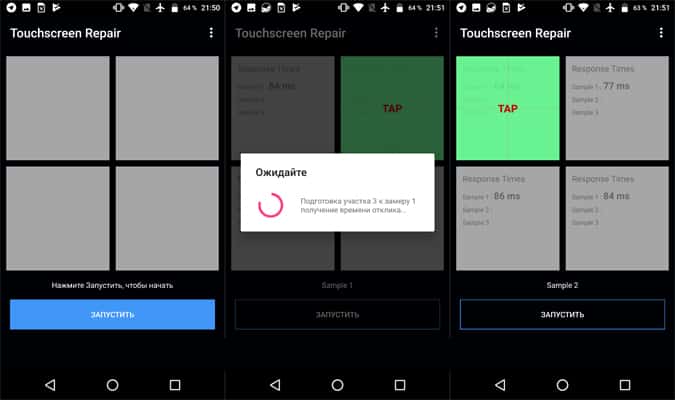
TouchScreenTune
Утилита настраивает чувствительность экрана, а ещё позволяет игнорировать прикосновение ладони. Это пригодится при рисовании или вводе информации стилусом. Для работы требуются права суперпользователя.
SGS Touchscreen Booster
Приложение меняет значения чувствительности, время регистрации и минимальное касание. Так же настраивается максимальное значение мультитача. Имеется ярлык с включением/отключением настроек.
Touchscreen Calibration
Для калибровки требуется выполнить шесть простых действий: одинарное и двойное касание, длительное нажатие и т.д. По окончанию теста, программа оценит точность работы и внесет соответствующие изменения.
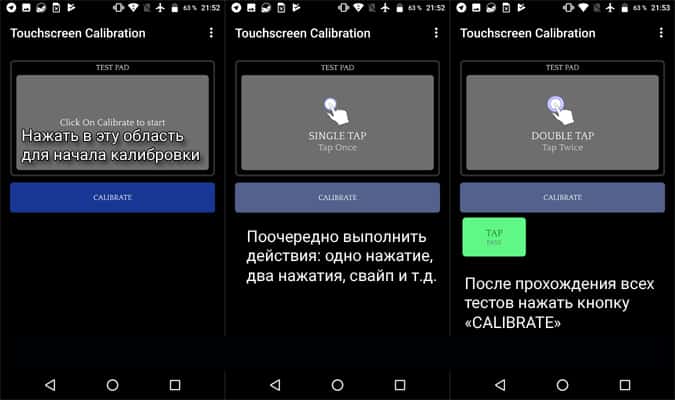
Вывод
Самостоятельная калибровка позволит сохранить время и деньги, избавить от похода в ремонтную мастерскую и отложить покупку нового устройства. А простота обоих методов, не требуют значительных познаний или опыта. Если калибровка не дала должного эффекта, а проблема сохранилась, тогда придется провести дополнительную диагностику или обратится к специалистам.

